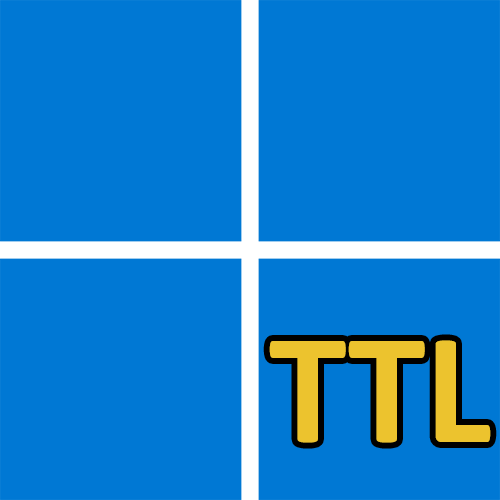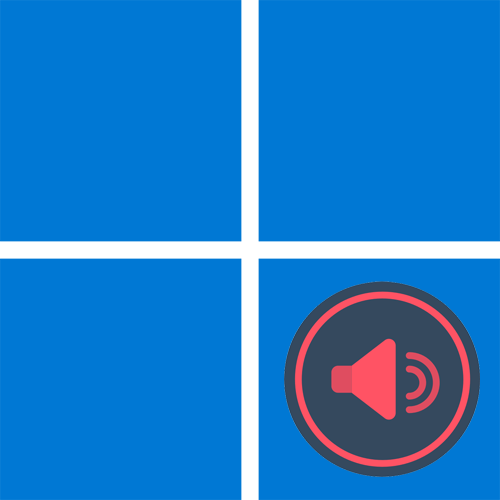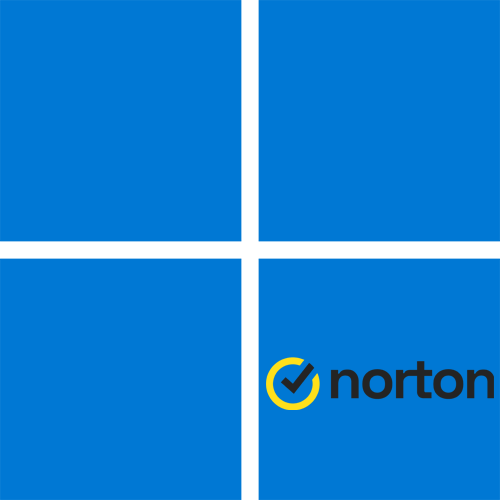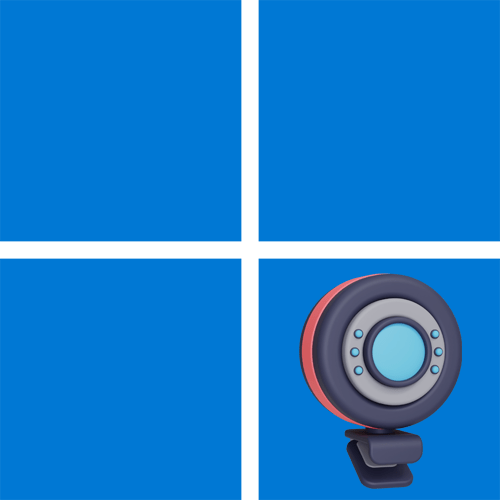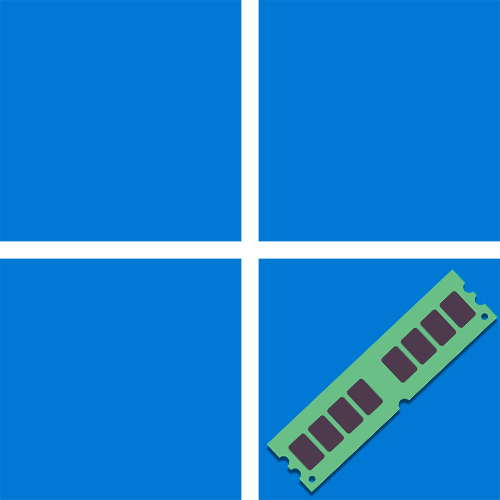Важлива інформація
Перед початком розбору наступних інструкцій відзначимо, що в цій статті ми не розповідаємо про те, для чого потрібна зміна TTL і як за допомогою даного параметра обходити будь-які обмеження при підключенні до мобільних пристроїв. Ми демонструємо виключно те, як налаштовується час життя пакетів при їх передачі по мережі. Далі ви вже самостійно вирішуєте, що робити з цими настройками і в яких цілях використовувати.
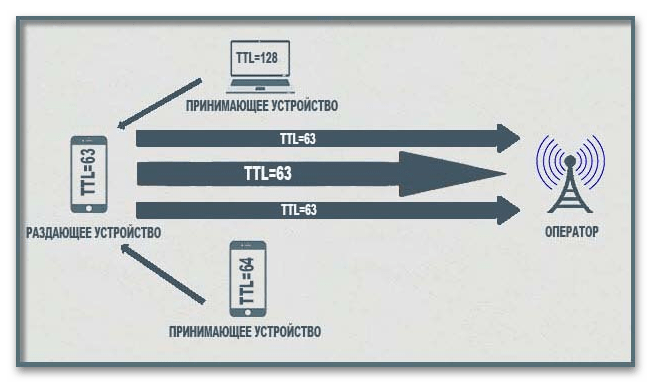
Разом з цим уточнимо, що іноді параметр може збиватися або не підходити для конкретного обладнання. Ми не можемо підказати, що робити в таких ситуаціях, оскільки всі вони індивідуальні, залежать від правил провайдерів і стільникових операторів. Якщо ж TTL обнуляється безпосередньо в Windows 11, переконайтеся в тому, що всі дії вносяться від імені адміністратора.
Перевірка поточного значення TTL
Вам напевно стане в нагоді інформація про те, як здійснюється перевірка поточного значення TTL в Windows 11. Можливо, вам і не потрібно його міняти, тому завжди рекомендуємо почати саме з відображення необхідної інформації. До того ж ви можете повернутися до використання команди вже після того, як внесете зміни, щоб переконатися в їх дієвості.
- Здійснюється відображення TTL за допомогою стандартної мережевої команди для консолі. Відкрийте меню & 171; Пуск & 187; і запустіть &171;командний рядок&187; , відшукавши її через пошук. Використовувати при цьому запуск від імені адміністратора не обов'язково.
- Напишіть команду
ping 127.0.1.1і натисніть Enter , щоб почати надсилати пакети. - Дана команда зв'яжеться з вказаною IP-адресою, зробить обмін пактів розміром в 32 байта і відобразить час TTL, що і потрібно при отриманні поточного значення.
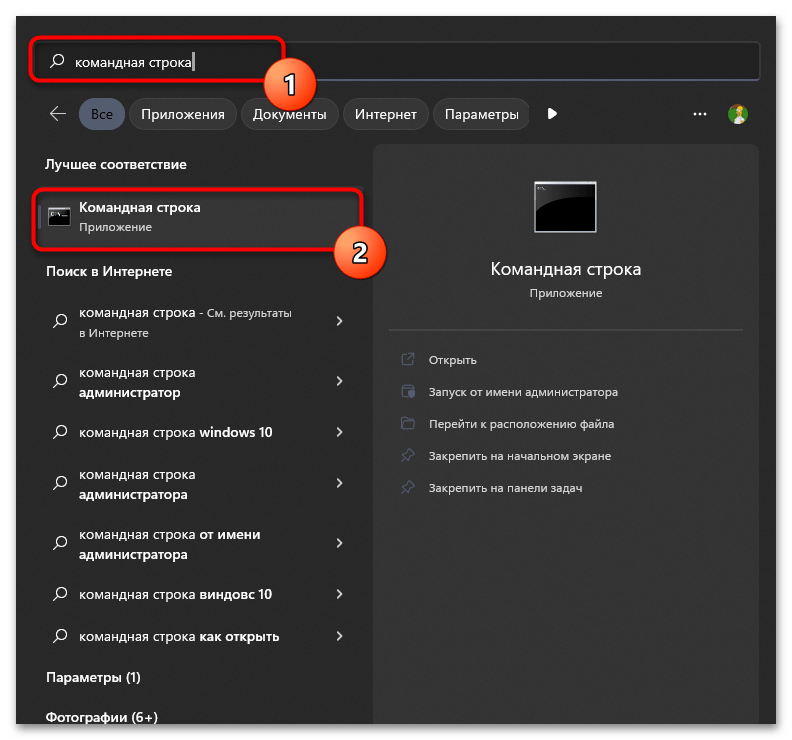
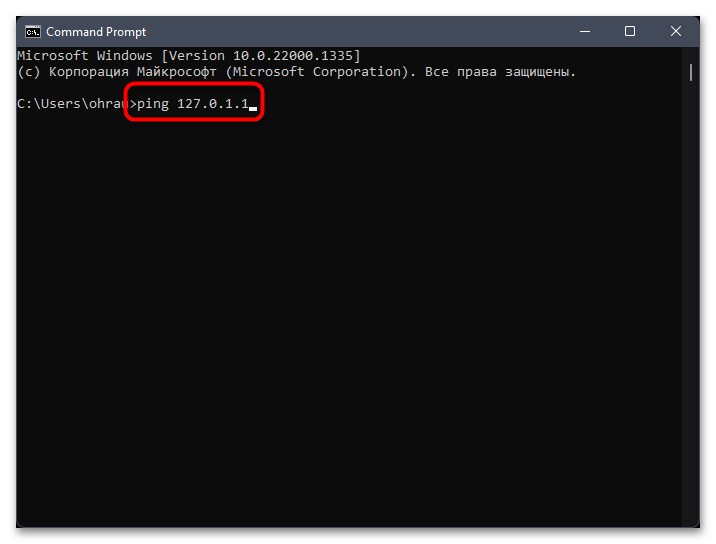
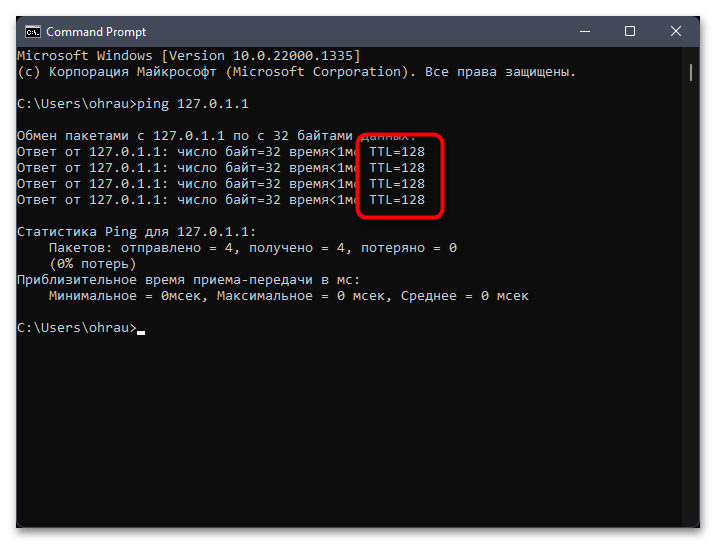
Зміна TTL у Windows 11
Тепер перейдемо безпосередньо до розбору основної теми нашої статті, пов'язаної зі зміною значення TTL в Windows 11. Здійснюється це всього одним методом, що має на увазі створення нового параметра в реєстрі, значення якого і буде позначати TTL. Дотримуйтесь інструкції, щоб впоратися з цим завданням і розібратися, який параметр належить створити і налаштувати.
- Для початку перейдіть до &171;редактор реєстру&187; , відшукавши відповідний додаток через & 171; Пуск & 187; .
- У ньому перейдіть по шляху
Комп'ютер \ HKEY_LOCAL_MACHINE \ SYSTEM \ CurrentControlSet \ Services \ Tcpip \ Parameters, вставивши цю команду в адресний рядок і натиснувши Enter . - Натисніть правою кнопкою миші в порожньому місці даного каталогу, Наведіть курсор на &171; створити & 187; і виберіть пункт &171;Параметр DWORD (32 біти)&187; .
- Задайте назву для даного параметра як &171;DefaultTTL&187; , потім двічі клацніть на ньому, щоб відкрити значення для редагування.
- У вікні зі зміною значення обов'язково змініть систему обчислення на &171;десяткову&187; , встановивши маркер біля відповідного пункту.
- Далі саме значення вкажіть те, яким би ви хотіли бачити TTL в операційній системі. Застосуйте зміни і відправте ПК на перезавантаження. Уже в новому сеансі заново використовуйте команду
pingі перевірте, чи вдалося змінити налаштування.
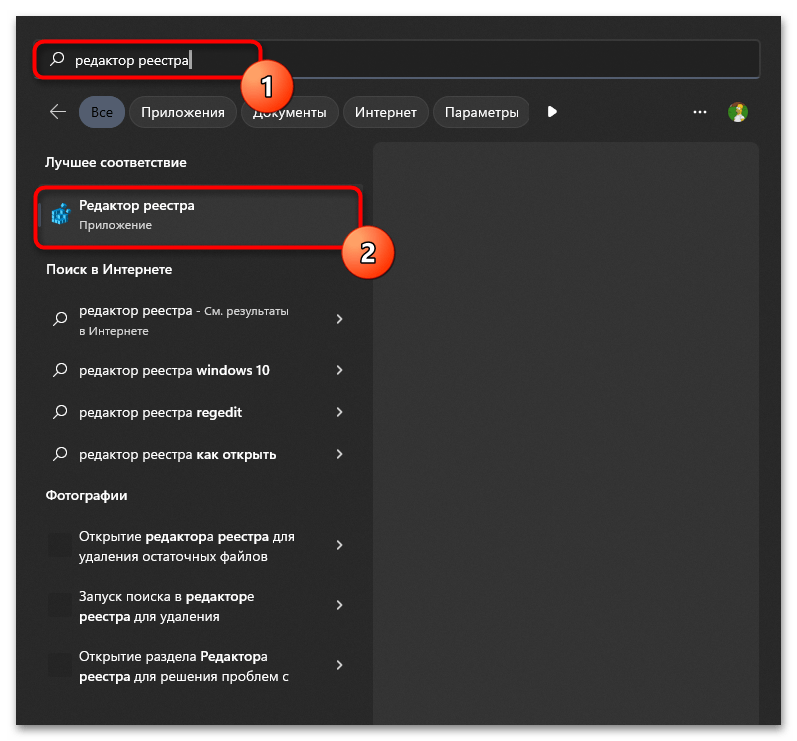
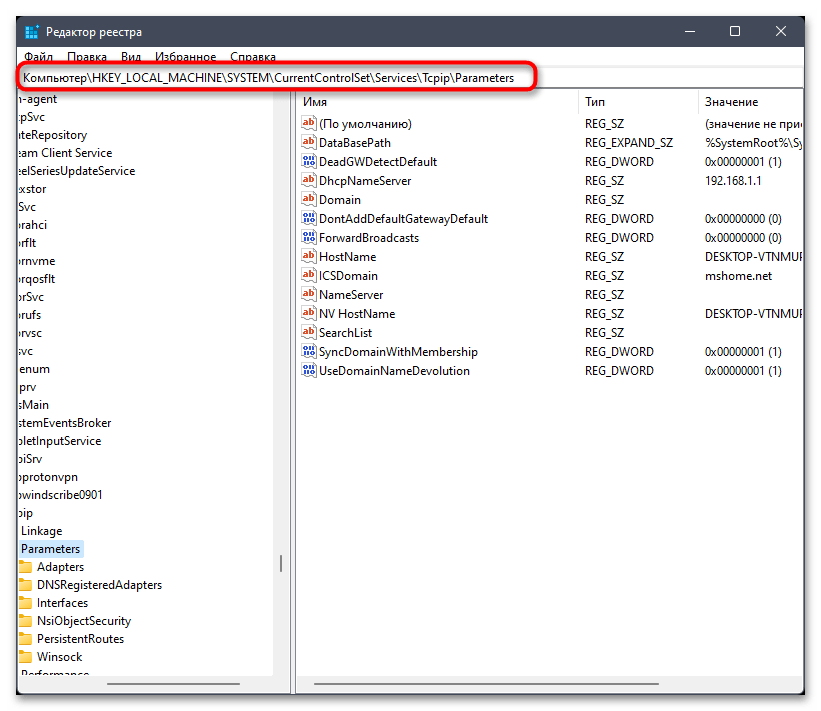
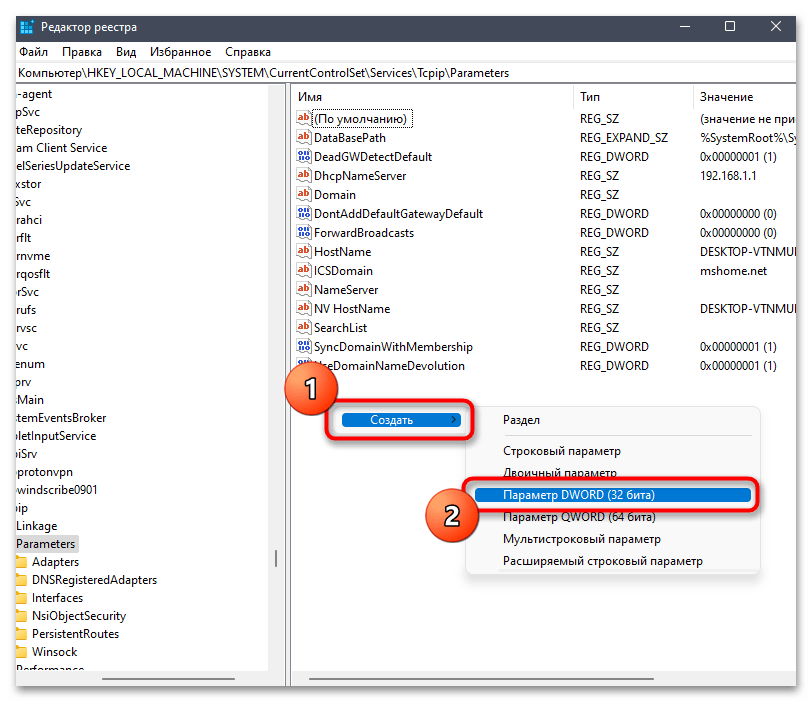
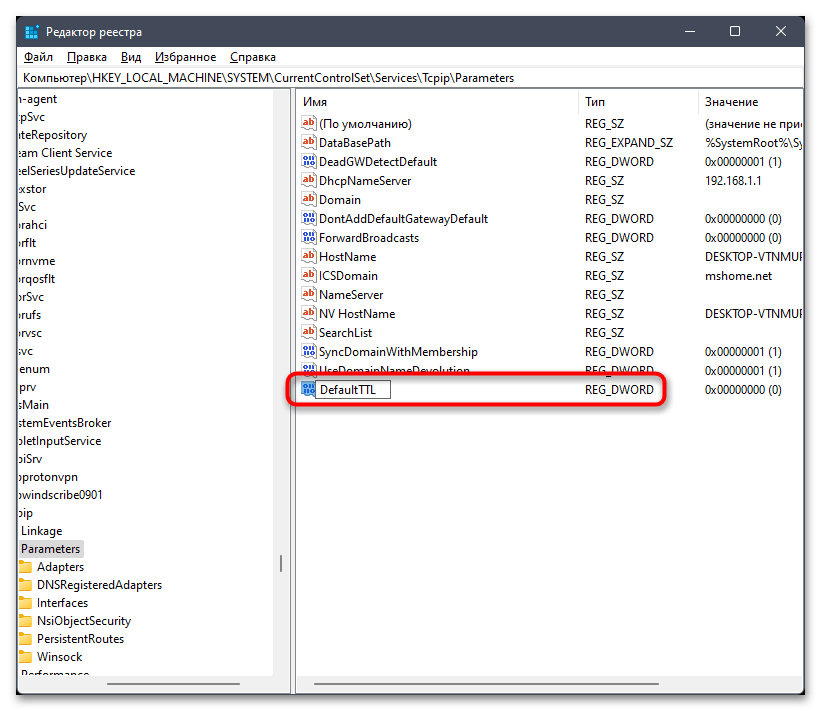
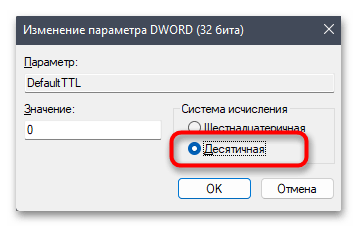
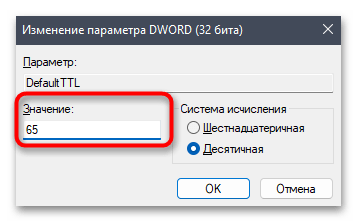
У деяких випадках, коли мова йде про з'єднання комп'ютера зі смартфоном, може знадобитися зміна TTL і на мобільному пристрої. Про це більш детально читайте в іншій статті на нашому сайті, перейшовши за наступним посиланням.
Детальніше: зміна значення TTL на Android